对于我们大部分朋友来说对电脑的操作是非常熟悉的。而有用户在使用电脑的时候都会遇到电脑突然没有声音的问题,就无法听音乐,看视频的时候也不知道里面的人在说些什么,也无法跟别人视频聊天,怎么办?下面,小编就来跟大家介绍恢复电脑没声音的经验。
随着我们社会信息化越来越普及,电脑办公也是非常重要的,不但可以帮助我们提供工作效率,而且还可以加强各行业的合作。在使用的过程中,突然没有声音的话,对于人们来说会很麻烦。下面,小编就来跟大家分享电脑没声音的修复方法。
电脑没声音了如何恢复
声卡控制面板设置 (部分声卡都会有这方便的问题,如:Realtek、via)
打开音频管理器,点击:右侧插孔设置,勾选禁用前面板插孔检测,点击:确定。
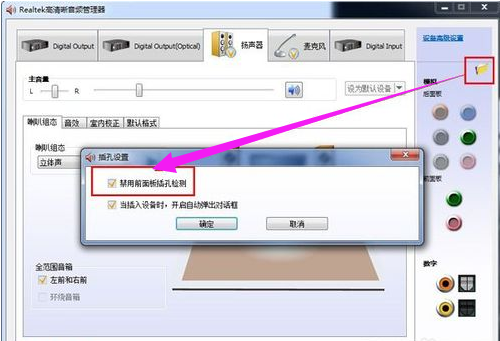
恢复电脑声音电脑图解1
设备管理器声卡被禁用
打开计算机,点击:管理,点击:设备管理器,查看声音、视频和游戏控制器。
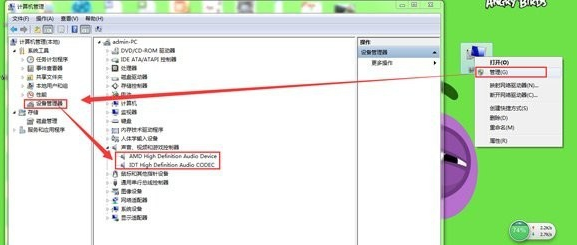
电脑电脑图解2
解决方法:右键点击声卡查看,如果已被禁用则会有“启用”选项,点击启用

声音电脑图解3
声卡驱动安装不成功
声卡驱动安装不成功主要表现为以下两种。一般声卡驱动正常的情况,通常设备管理器里会有“Realtek”“VIA”“IDT”等声卡品牌名称,缺少了前缀的这些品牌名称可能驱动安装不成功,还有一种就是常见声卡驱动出现的感叹号的情况。
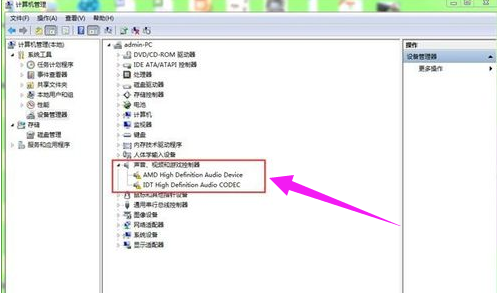
电脑电脑图解4
解决方法:重新检测安装声卡驱动
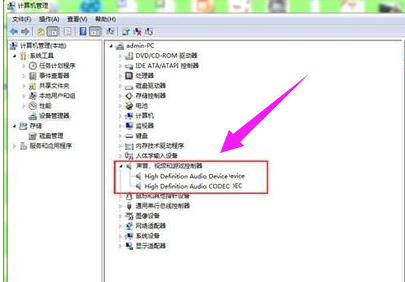
声音电脑图解5
下载安装最新版驱动人生6,打开软件并点击立即检测,根据提示进行修复或重新下载安装声卡驱动

恢复电脑声音电脑图解6
以上就是电脑没声音修复经验。
相关阅读:
Copyright ©2018-2023 www.958358.com 粤ICP备19111771号-7